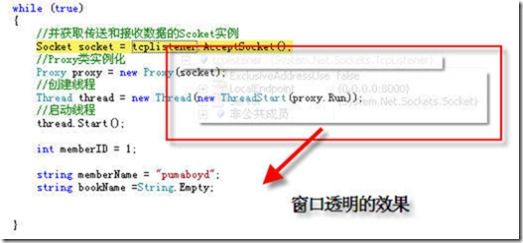VS2008技巧,非常实用,非常提高效率。
1,Visual Studio 2008自带的1000多个 Windows 系统使用的各种图标、光标和动画文件
在Visual Studio 2008的安装目录下,
\Microsoft Visual Studio 9.0\Common7\VS2008ImageLibrary\2052文件夹下面,有一个VS2008ImageLibrary.zip,这个文件里 面将常用的Windows系统图标、光标和动画文件集中到了一起。包括Office、Win9x、WinVista和WinXP等系统使用的,可以免费使 用哦。
2,删除多余的using指令,并且排序
当我们新一个类的时候,Visual Studio 会将常用的命名空间using在类的头部。但是在我们写完一个类的时候,有些using是多余的,删除多余的using,再排一下序,可以使代码看起来更 清晰。Visual Studio 2008 已经为我们做好了这一切。在代码编辑区点击右键,可以看到"组织 using"菜单,这就是我们需要的了。
3,复制或删除一行代码时,不用先选择它
如果你想复制一行代码,你只需要简单的按CTRL+c拷贝,然后按CTRL+v粘贴这行就可以了,而不需要选择整行的代码。如果你想删除一行代码,只需按CTRL+x就可以了。
4,取代其他编辑器里Ctrl+F的方便的增量查找
用过ultraedit会对那两个上下搜索按钮印象深刻,Visual studio里有更厉害的。
操作方法:
1).按Ctrl+I键;
2).键入你要搜索的文本。注意:这时你会看到光标跳至第一个匹配的地方,匹配的文本高亮显示;
3).再次按下Ctrl+I键,光标将跳至下一个匹配的文本;
4).按Ctrl+Shift+I可向后搜索;
5).要停止搜索,按ESC键;
5,如何在编辑器中进行框式选择
操作方法:
你是否知道VS提供了两种不同的选择模型:流式和框式吗?
大家应该都熟悉流式选择模型了,只要使用Shift+方向键即可(或者使用鼠标进行选择)。
框式选择则允许你同时对航和列进行选择。只要同时按下Shift+Alt+方向键,你就了解它的不同之处了。剪切,拷贝,粘贴,这些功能都能使用,只是需要记住从哪里开始选择的。啊,让我想起了那段做测试时的时光。
备注:也可以使用鼠标+Alt键完成该操作。前两天我还遇到该提示的一个有意思的用法。有时候我们拷贝网上的文章中的代码时会将行号一起拷进来,使用框式选择可以只选择行号部分,将其删除。
6,如何使用快捷键在当前代码行的上面或下面插入一行(推荐,很实用)
按下Ctrl+Enter会在上面插入一个空行,Ctrl+Shift+Enter则会在下面插入一个空行。光标会移至新行的开始处。
备注:这是我非常喜欢的一个快捷键,如果不用这个,则需要使用Home或End,然后使用方向键,再使用回车才能达到上面的效果。
7,安装之后,将您的IDE设置恢复到默认设置
如果IDE的设置在任何先前发布的版本中做了更改,它们都应该被恢复到默认设置。可以在 Visual Studio 2008中点击菜单 Tools > Import and Export Settings... > Reset all settings,此外还有一些Import和Export的选项可用。
8,通过按"tab"两次插入代码块
操作步骤:
在编辑的中输入代码片段,比如"for"
在这个状态下,按两次"tab"键,将会插入代码块,如下图所示
此时你可以把第一"i"改成"j",然后按Tab键,则所有的变量都变成了"j"。
备注:这样既快又不容易语法出错。
9,使用Ctrl+Tab打开IDE的导航,获得鸟瞰视图
同时在Visual Studio中导航到所有打开的文件和工具窗体
按"Ctrl+Tab"键,打开IDE导航窗口,按住Ctrl键,同时用方向键或鼠标选中一个文件或工具窗体来激活。
备注:这时最好不要松开"Ctrl+Tab",按方向键看鸟瞰图,全部松开后就定位到需要的文件或工具窗体,说实在的,这窗口挺酷的。
10,查找匹配的标记
某些标识总是成对出现。例如,"{"标识必须用对应的"}"标识关闭。虽然你点击一个{ 和它匹配的}就会高亮显示,但是如果代码过长的话就不好找了,同样,编译器指示符"#region"必须有对应的"#endregion"指示符。当导航 你的代码时,你有时需要查找对应的标识。通过按Ctrl-]你可以这样做。这个快捷键只有当光标在这些标识符的任何一个的下面时才起作用,它会立即跳转到 对应的标识符而不管它是开的或闭的标识。
如果你想显亮两个匹配的标识之间的所有代码时,按Ctrl-Shift-]显亮整个块,并移动光标到开的标识处。这个快捷键只有当光标在任意的标识的下面时才起作用(如光标在区域内它就不会起作用了)。
本文来自CSDN博客,转载请标明出处:http://blog.csdn.net/songkexin/archive/2010/01/10/5168153.aspx
--------------------------------------------------------------------------------
VS2008 使用小技巧——快捷键
1. 怎样调整代码排版的格式?
选择:编辑—>高级—>设置文档的格式 或 编辑—>高级—>设置选中代码的格式。
格式化cs代码:Ctrl+k+f 格式化aspx代码:Ctrl+k+d
2. 怎样跳转到指定的某一行?
两种方法:Ⅰ. Ctrl+G Ⅱ. 双击状态栏中的行号
3. 怎样创建矩形选区?
两种方法:Ⅰ. 摁住alt键,然后拖动鼠标即可。
Ⅱ. 按住Shift+Alt点击矩形的左上和右下位置即可。
4. 怎样快速隐藏或显示当前代码段?
Ctrl+M,M
5. 怎样快速切换不同的窗口?
Ctrl+Tab
6. 怎样生成解决方案?
Ctrl+Shift+B
7. 怎样快速添加代码段?
输入prop然后按两次tab即可插入自动属性
public int MyProperty { get; set; },
(输入try,class,foreach等等,按两次tab也有类似效果。)
8. 怎样调用智能提示?
两种方法:Ⅰ. Ctrl+J Ⅱ. Alt+→
9. 怎样调用参数信息提示?
光标放到参数名上面,然后输入Ctrl+Shif+空格。
10. 怎样查看代码的详细定义?
打开:视图—>代码定义窗口
然后你再在页面中把鼠标点到某个方法上。
11. 怎样创建区域以方便代码的阅读?
#region
代码区域
#endregion
12. 怎样同时修改多个控件的属性?
选中多个控件,然后右键属性,这个时候这些控件共有的属性就会出现,修改之后所有的控件都会变化。
13. 怎样快速添加命名空间?
对于引用了dll,但代码中没有引用其命名空间的类,输入类名后在类名上按 Ctrl+. 即可自动添加该类的引用命名空间语句。
14. 怎样实现快速拷贝或剪切一行?
光标只要在某行上,不用选中该行,直接按Ctrl+c 或Ctrl+x 就可以拷贝或剪切该行。
15. 怎样使用任务管理器?
假如我们开发的项目很大,在项目中有些代码没有完成,我们可以做一下标记,便于将来查找。
创建方法:在要标志的地方输入://TODO:...内容... 或小写//todo:紧接着内容,:后不可有空格
使用方法:视图—>任务列表—>注释
16、命令行快速启动
"Inetmgr" IIS管理器,不用到管理里去找了,很快就可以显示IIS管理了
"sqlwb" 快速启动SQL2005企业管理器
"isqlw" 这是SQL2000的我也提供一下吧,这个可以起到SQL2000的查询分析器。
"devenv" 启动相应版本的VS Studio
17、Ctrl提示透明窗口
这是一个比较有意思的键。VS2005下,当你在调试代码的时候,有时候提示信息会遮挡代码,这个时候你按CTRL可以将提示透明。VS2008这个透明效果,在更多的地方可见了,你不妨自己亲自动手看看。
18、F12、Ctrl+减号、CTRL + SHIFT + 减号
这三个键在查看代码的时候,特别有用。通过F12你可以快速的找到一个函数的定义,通过Ctrl+减号你可以快速的返回到函数的调用处。
Ctrl+K,U: 取消选定注释内容
Ctrl+M,L: 将所有过程设置为相同的隐藏或展开状态
Ctrl+M+Crtr+P: 停止大纲显示
Ctrl+J : 列出成员 智能感知Shift+Alt+Enter: 切换全屏编辑
Ctrl+B,T / Ctrl+K,K: 切换书签开关
Ctrl+B,N / Ctrl+K,N: 移动到下一书签
Ctrl+B,P: 移动到上一书签
Ctrl+B,C: 清除全部标签
Ctrl+I: 渐进式搜索
Ctrl+Shift+I: 反向渐进式搜索
Ctrl+F: 查找
Ctrl+Shift+F: 在文件中查找
F3: 查找下一个
Shift+F3: 查找上一个
Ctrl+H: 替换
Ctrl+Shift+H: 在文件中替换
Alt+F12: 查找符号(列出所有查找结果)
Ctrl+Shift+V: 剪贴板循环
Ctrl+左右箭头键: 一次可以移动一个单词
Ctrl+上下箭头键: 滚动代码屏幕,但不移动光标位置。
Ctrl+Shift+L: 删除当前行
Ctrl+E,S: 查看空白
Ctrl+E,W: 自动换行
Ctrl+G: 转到指定行
Shift+Alt+箭头键: 选择矩形文本
Alt+鼠标左按钮: 选择矩形文本
Ctrl+Shift+U: 全部变为大写
Ctrl+U: 全部变为小写
Ctrl+Shift+空格键 / Ctrl+K,P: 参数信息
Ctrl+K,I: 快速信息Ctrl+E,U / Ctrl+K,U: 取消选定注释内容
Ctrl+K,M: 生成方法存根
Ctrl+K,X: 插入代码段
Ctrl+K,S: 插入外侧代码
F12: 转到所调用过程或变量的定义窗口快捷键Ctrl+W,W: 浏览器窗口
Ctrl+W,S: 解决方案管理器
Ctrl+W,C: 类视图
Ctrl+W,E: 错误列表
Ctrl+W,O: 输出视图
trl+W,P: 属性窗口
Ctrl+W,T: 任务列表
Ctrl+W,X: 工具箱
Ctrl+W,B: 书签窗口
Ctrl+W,U: 文档大纲
Ctrl+D,B: 断点窗口
Ctrl+D,I: 即时窗口
Ctrl+Tab: 活动窗体切换
Ctrl+Shift+N: 新建项目
Ctrl+Shift+O: 打开项目
Ctrl+Shift+S: 全部保存
Shift+Alt+C: 新建类
Ctrl+Shift+A: 新建项
Shift+Alt+Enter: 切换全屏编辑
Ctrl+B,T / Ctrl+K,K: 切换书签开关
Ctrl+B,N / Ctrl+K,N: 移动到下一书签
Ctrl+B,P: 移动到上一书签
Ctrl+B,C: 清除全部标签
其它相关:
转自:http://www.cnblogs.com/pumaboyd/archive/2008/06/13/1210797.html
首先有两个地方需要注意:
1:工具->自定义->"在屏幕提示中显示快捷键" 需要勾选上,方便记忆快捷键。默认设置就是这样的。
2:工具->导入导出设置。这里是整个VS的环境的默认设置,我下面设计的都是在"C#环境"下的快捷键,如果你发现你所使用的快捷键和我所列举的出入很大,请更改正确的环境。
基本情况了解了,故事是这样开始的:
某一周日的早晨起床,突然发现鼠标不见了。可能是隔壁家的猫给抓去了。一时情急,没办法,也只能用键盘 来启动VSStudio啦。开始->程序 在一个个查找,要是程序太多,嘿嘿,眼睛都找花啦。还在用这么落后的方式启动IDE吗,用快捷键啊。还是默认的,不用设置。如果要设置也就不英雄嘛。如何 以最快的方式启动IDE呢?开始->运行->输入“devenv”。就可以直接调用VSStudio了。不错吧,再给你列几个常用的。
命令行快速启动
"Inetmgr" IIS管理器,不用到管理里去找了,很快就可以显示IIS管理了
"sqlwb" 快速启动SQL2005企业管理器
"isqlw" 这是SQL2000的我也提供一下吧,这个可以起到SQL2000的查询分析器。
"devenv" 启动相应版本的VS Studio
Ctrl提示透明窗口
这是一个比较有意思的键。VS2005下,当你在调试代码的时候,有时候提示信息会遮挡代码,这个时候你按CTRL可以将提示透明。VS2008这个透明效果,在更多的地方可见了,你不妨自己亲自动手看看。
F12、Ctrl+减号、CTRL + SHIFT + 减号 (视频查看)
这三个键在查看代码的时候,特别有用。通过F12你可以快速的找到一个函数的定义,通过Ctrl+减号你可以快速的返回到函数的调用处。
Ctrl+Tab、Ctrl+F6、Ctrl+Alt + 向下箭头 (视频查看)
活动文件的3种切换方式,比你用鼠标点击方便一些噢。
Ctrl+K,M 生成方法存根 (视频查看)
这个快捷键在你写结构性代码的时候可是非常有用的噢。你可以先写好一批代码的定义,而不用关心具体的实现。同时又可以让编译器编译通过。
写累了。为了截取这些视频也倒腾了半天,提供一个整理好的打印版VS2008快捷键方便大家下载。我就不一一介绍这些快捷键。
如:
string str = GetString();
写完GetString()后Ctrl+K,M后生成空架子方法:
private string GetString()
{
throw new NotImplementedException();
}
========================================================
【内容全部摘自:http://www.cnblogs.com/xiachufeng/archive/2009/12/26/1632868.html】
【只取其中需要的部分,并按照自己的认识根据使用频率和方便度给予星级评比~】
一、怎样使用任务管理器? ☆☆☆
假如我们开发的项目很大,在项目中有些代码没有完成,我们可以做一下标记,便于将来查找。
VS中的任务管理器能够很好地解决这一问题,使用方法:在要标志的地方输入://TODO:内容,然后在视图——任务列表中打开所有的任务列表。
二、怎样在同一个窗口中查看一个文档的不同部分? ☆☆
直接见图:
![]()
拖动后下效果见下图:
![]()
看到了吗?一个文档被分成了两个!你可以在一个窗口中同时查看这个文档的头部和尾部。
怎样还原过去呢?直接双击横杠 或 直接拖动那个小条条,恢复原位就行了。
8.怎样创建矩形选区? ☆☆☆☆☆
有时候我们只想复制一段代码的前几列,后几列不想复制,怎样才能达到这种效果呢?
很简单,摁住alt键,然后拖动鼠标即可,效果如下:
![]()
9.怎样使用书签来快速找到自己的文件? ☆☆☆☆☆
如果你在开发一个中、大型项目,如果你的解决方案下面包含很多工程,如果你拥有很多的页面,那么要想快速找到想要的某个页面是不是很麻烦,层层目录去找?太慢了,何况要还要让你去找某个页面中的某段代码呢?!
VS中的书签功能(编辑 - 书签)能够很好地解决这一问题。首先把光标放到需要标记书签的代码处,然后点击VS中的插入书签按钮,就完成了设置书签的操作。 VS2008添加/删除书签:CTRL+K,K
查看书签列表:Ctrl+K,W
见图:
![]()
书签设置好之后,直接在书签列表中(视图 - 书签窗口 Ctrl+K,W)双击你设置的书签就能直接跳转到想要的代码段了。提醒一下,你可以自己重命名书签的名字呀,很方便吧。
10.怎样使用即时窗口来调试程序? ☆☆
这个即时窗口的用途就不用说了,大家可能都知道,但是好多人却因为不小心关掉了这个窗口而再想使用它时却怎么找也找不到。
想一想,既然是即时窗口肯定是在调试的时候才有用,那么怎样打开它呢?调试——窗口——即时窗口,或快捷键:Ctrl+D,I
11.怎样在硬盘中快速找到项目中的文件? ☆☆☆
如果你在使用VS,想拷贝项目中的某个文件,不要再去硬盘中一个目录一个目录深入了,在VS中打开该文件,然后右键该选项-打开所在的文件夹即可,见图:
![]()
12.怎样快速调整文档或某段代码的格式? ☆☆☆☆☆ Ctrl+K,D
现在大家写代码都喜欢拷代码,可是拷过来的代码有时候毕竟不像写的那样格式很正确,排的很整齐,怎麽办?手动一行一行地调整?不用!
交给VS来做这无聊的工作吧:选择编辑——高级——设置文档的格式 或 编辑——高级——设置选中代码的格式。有了它再也不怕代码排版不美观了。
14.怎样强制调用智能提示? ☆☆☆
如果没有VS的只能提醒,估计好多人都不会写代码了。可是智能提醒又不是能够让我们随心所欲地使用,过了那个时候你鼠标再怎么移动它都不会出来,搞的我们有时候不得不把原来写的代码删除一部分重新点个"."来调用智能提醒。
其实VS中有个快捷键,能够真正让我们达到随心所欲,想什么时候看智能提醒就什么时候看。
把光标放到想调用智能提醒的地方,然后输入Ctrl+J,看吧,熟悉的智能提醒又出来了。见图:
![]()
17.怎样使用向前定位及向后定位快捷键? ☆☆☆☆☆
相信VS中的“转到定义”大家都喜欢用,可是转到定义之后怎么能够快速地转回来呢?下面这个快捷键会节省你“转回来”的时间:
Ctrl+_ 。如果你转回来之后还想转到定义,直接输入:Ctrl+Shif+_ 就好了。来回切换吧,想怎么看就怎么看。
如果你说这样看着太累了,那再告诉你一个更简洁的方法:打开:视图——代码定义窗口,然后你再在页面中把鼠标点到某个方法上,看看代码定义窗口中显示的是什么:
![]()
18.怎样快速切换不用的页面? ☆☆☆☆
Window中切换不同的窗口的快捷键你知道吧:Alt+Tab,那么VS中也有:Ctrl+Tab,看看效果吧:
![]()
扩展阅读:
新手必备!11个强大的 Visual Studio 调试技巧
Visual Studio原生开发的10个调试技巧(一)
Visual Studio 原生开发的10个调试技巧(二)